
PsTools(5 МБ)
Введение
Служебные программы, такие как Telnet и программы удаленного управления, такие как компьютер Symantec Anywhere, позволяют выполнять программы на удаленных системах, но их может быть трудно настроить и потребовать установки клиентского программного обеспечения в удаленных системах, к которым вы хотите получить доступ. PsExec — это легкая замена telnet, которая позволяет выполнять процессы в других системах, в комплекте с полным взаимодействием консольных приложений без необходимости вручную устанавливать клиентское программное обеспечение. Наиболее эффективные способы использования PsExec включают запуск интерактивных командных строк в удаленных системах и средства удаленного включения, такие как IpConfig, которые в противном случае не могут отображать сведения об удаленных системах.
Примечание. Некоторые антивирусные сканеры сообщают, что один или несколько средств заражены вирусом «удаленного администратора». Ни один из PsTools не содержит вирусов, но они были использованы вирусами, поэтому они запускают уведомления о вирусах.
КАК ДАТЬ ДОСТУП ДРУГУ СО СЛАБЫМ ПК К СВОЕМУ КОМПУ, ЧТОБЫ ОН ПОИГРАЛ?
Установка
Просто скопируйте PsExec в путь к исполняемому файлу. При вводе «psexec» отображается синтаксис использования.
Использование программы PsExec
См. статью Марка в выпуске журнала Windows IT Pro magazine за июль 2004 г., посвященной расширенному использованию PsExec.
Использование:
Приложения, имена которых имеют пробелы, можно заключать в кавычки, например.
psexec \marklap «c:\long name app.exe»
Входные данные передаются в удаленную систему только при нажатии клавиши ВВОД. При вводе клавиш CTRL+C удаленный процесс завершается.
Если опустить имя пользователя, процесс будет выполняться в контексте вашей учетной записи в удаленной системе, но не будет иметь доступа к сетевым ресурсам (так как это олицетворение). Укажите допустимое имя пользователя в синтаксисе DomainUser , если удаленный процесс требует доступа к сетевым ресурсам или для запуска в другой учетной записи. Обратите внимание, что пароль и команда шифруются при передаче в удаленную систему.
Коды ошибок, возвращаемые PsExec, относятся к выполняемым приложениям, а не к PsExec.
Примеры
В этой статье описывается, как работает PsExec , и приводятся советы по его использованию:
Следующая команда запускает интерактивную командную строку в \marklap :
psexec -i \marklap cmd
Эта команда выполняет IpConfig в удаленной системе с параметром /all и отображает выходные данные локально:
psexec -i \marklap ipconfig /all
Эта команда копирует программу test.exe в удаленную систему и выполняет ее в интерактивном режиме:
psexec -i \marklap -c test.exe
Укажите полный путь к программе, которая уже установлена в удаленной системе, если она не находится в пути к системе:
Удаленные игры и работа с 3D и 4K-видео на «дохлом» ноутбуке — как запустить собственный аналог GFN
psexec -i \marklap c:bintest.exe
Запустите Regedit в интерактивном режиме в системной учетной записи, чтобы просмотреть содержимое ключей SAM и SECURITY:
psexec -i -d -s c:windowsregedit.exe
Чтобы запустить интернет-Обозреватель с ограниченными правами пользователя, используйте следующую команду:
psexec -l -d «c:program filesinternet exploreriexplore.exe»

PsTools(5 МБ)
Средства PSTools
PsExec входит в состав растущего набора средств командной строки Sysinternals, которые помогают в администрировании локальных и удаленных систем под названием PsTools.
Выполняется в:
- Клиент: Windows 8.1 и выше.
- Сервер: Windows Server 2012 и выше.
Источник: learn.microsoft.com
PowerShell: используем Invoke-Command для запуска команд/скриптов на удаленных компьютерах

04.08.2021

itpro

PowerShell, Windows 10, Windows Server 2016

комментариев 14
В этой статье мы рассмотрим особенности использования командлета Invoke-Command для удаленного выполнения команд и скриптов. Возможно запускать команды удаленно на одном компьютере, или параллельно на множестве компьютерах в вашей сети. Командлет Invoke-Command использует возможности удаленного управления, заложенные в PowerShell Remoting. PowerShell Remoting позволяет удаленно подключаться к PowerShell сессиям на компьютерах через службу WinRM (Windows Remote Management) через протокол Web Services for Management (WS-Management). Этот сервис дает возможность принимать команды Powershell и устанавливать сеансы.
Настройка WinRM для PowerShell Remoting
Для связи между компьютерами в PowerShell Remoting используется протокол HTTP (порт TCP/5985) или HTTPS (порт TCP/5986). По умолчанию используется протокол HTTP, но даже этот трафик шифруется с помощью ключа AES-256 (впрочем, есть угроза атак man-in-the middle). Возможна аутентификация через Kerberos (в домене) или NTLM.
На удаленных компьютерах, к которым вы планируете подключаться должен быть запущена служба WinRM. Проверить это можно так:
Если служба не запущена, запустите ее:
WinRM has been updated to receive requests. WinRM service started. WinRM is already set up for remote management on this computer.
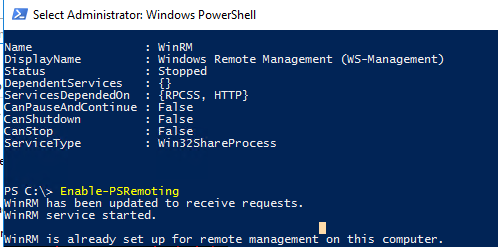
Данная команда запустит службу WinRM (установит автоматический запуск), выставит настройки winrm по-умолчанию и добавит исключение в Windows Firewall. Команда Enable-PSRemoting –Force включает WinRM без запроса пользователя.
Теперь к компьютеру можно подключиться удаленно через PowerShell Remoting.
Обратите внимание, что PowerShell Remoting по-умолчанию не работает, если тип вашей сети определен как общедоступная (Public). В этом случае команда вернет ошибку:
Set-WSManQuickConfig : . WinRM firewall exception will not work since one of the network connection types on this machine is set to Public. Change the network connection type to either Domain or Private and try again.
Также нужно включить правило Window Defender Firewall, которое разрешает доступ к WinRM в общедоступных сетях. Вы можете включить правило брандмауэра с помощью GPO или PowerShell:
Set-NetFirewallRule -Name ‘WINRM-HTTP-In-TCP’ -RemoteAddress Any
Чтобы проверить подключение к удаленному компьютер через PowerShell Remoting используется команда:
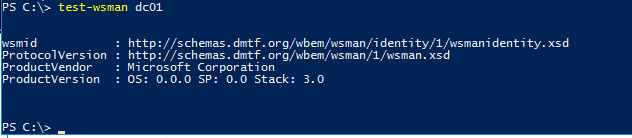
Если у вас нет домена, или вы обращаетесь к компьютерам через PowerShell Remoting по IP адресам, в этом случае используется для аутентификации используется протокол NTLM. При использовании NTLM, при выполнении команду Invoke-Command появится ошибка:
[192.168.1.201] Connecting to remote server 192.168.1.201 failed with the following error message : The WinRM client cannot process the request. Default authentication may be used with an IP address under the following conditions: thetransport is HTTPS or the destination is in the TrustedHosts list, and explicit credentials are provided. Use winrm.cmd to configure TrustedHosts. Note that computers in the TrustedHosts list might not be authenticated. + FullyQualifiedErrorId : CannotUseIPAddress,PSSessionStateBroken

Для корректной работы NTLM аутентификации, на компьютере, с которого вы будете устанавливать подключения нужно выполнить дополнительные действия: выпустить SSL сертификат и исопльзовать его для шифрования HTTPS трафика winrm, или добавить имя/IP адрес хоста в доверенные:
Set-Item wsman:localhostClientTrustedHosts -value 192.168.1.201

Либо можно разрешить подключение ко все компьютерам (не рекомендуется, т.к. один из главных недостатков NTLM – он не осуществляет проверку подлинности).
Set-Item wsman:localhostClientTrustedHosts -value *
Аналогичные настройки нужно сделать на удаленных хостах.
Чтобы вывести список доверенных хостов, выполните команду:
Чтобы применить изменения, перезапустите службу WinRM:
Также вы можете включить и настроить WinRM с помощью групповых политик.
Удаленное выполнение PowerShell с помощью Invoke-Command
Командлет Invoke-Command позволяет выполнить команду на одном или нескольких удаленных компьютерах.
Например, для запуска одиночной команды на удаленном компьютере можно использовать такую команду:
Invoke-Command -ComputerName dc01 -ScriptBlock

Эта команда выведет в вашу консоль значение версии PowerShell, установленной на удаленном компьютере, имя которого указано в параметре -ComputerName . В блоке -ScriptBlock указывается команда, которую нужно запусть на удаленном компьютере.
По-умолчанию команда, посланная через Invoke-Command выполняется на удалённом компьютере от текущего пользователя. Если нужно выполнить команду от имени другого пользователя, сначала нужно запросить учетные данные пользователя и сохранить их в переменную:
$cred = Get-Credential
Invoke-Command -ComputerName comp-buh2 -Credential $cred -ScriptBlock

Можно задать несколько команд в блоке ScriptBlock, их нужно разделить точкой с запятой. Например следующая команда выведет текущий часовой пояс и изменит его на другой:
Invoke-Command -Computername dc01 -ScriptBlock

Invoke-Command позволяет выполнять не только отдельные команды, но и запускать скрипты PowerShell. Для этого используется аргумент -FilePath (вместо –ScriptBlock). При этом вы указываете путь к локальному PS1 файлу скрипта на вашем компьютере (вам не нужно копировать файл скрипт на удаленный компьютер):
Invoke-Command -ComputerName Server01 -FilePath c:PSScriptsGetComputerInfo.ps1
Используем Invoke-Command для параллельного запуска команд на нескольких компьютерах
Командлет Invoke-Command можно использовать для параллельного выполнения команд на нескольких удаленных компьютерах.
В самом просто случае имена компьютеров, на которых нужно выполнить команды указываются через запятую:
Invoke-Command server1, server2, server3 -ScriptBlock

Список компьютеров можно поместить в переменную (массив):
Или получить из текстового файла:
Invoke-Command -ScriptBlock -ComputerName(Get-Content c:psservers.txt)
Также можно получить список компьютеров в ADс помощью командлета Get-ADComputer из модуля AD PowerShell:
Чтобы выполнить команду на всех Windows Server в домене, исопльзуйте такой код:
$computers = (Get-ADComputer -Filter ‘operatingsystem -like «*Windows server*» -and enabled -eq «true»‘).Name
Invoke-Command -ComputerName $computers -ScriptBlock -ErrorAction SilentlyContinue
Если компьютер выключен, или недоступен, благодаря параметру SilentlyContinue скрипт не будет остановлен и продолжит выполнение на других компьютерах.
Чтобы понять с какого компьютера получены результаты, нужно использовать специальную переменную окружения PSComputerName.
$results = Invoke-Command server1, server2, server3 -ScriptBlock
$results | Select-Object PSComputerName, DateTime

При запуске команды через Invoke-Command на нескольких компьютерах она выполняется параллельно. В Invoke-Command есть ограничение на максимальное количество компьютеров, которыми можно управлять одновременно (ограничение на количество одновременных PSSession). Оно определяется параметром ThrottleLimit (по умолчанию 32). Если вам нужно выполнить команду одновременно более чем на 32 компьютерах (например, на 128), используйте параметр –ThrottleLimit 128 (но это вызывает повышенную нагрузку на ваш компьютер).
Для запуска команд на удаленных компьютерах через Invoke-Command в фоновом режиме используется специальный атрибут –AsJob . В этом случае результат выполнения команды не возвращается в консоль. Чтобы получить результаты нужно использовать командлет Receive-Job .
Если вы хотите запускать команды на удаленном компьютере интерактивно, используйте командлет Enter-PSSession.

Источник: winitpro.ru
1000++ способ запуска команд на удаленном компьютере

В наше время даже для собак придумали удаленное управление.
Возвращаясь к циклу «Конспект Админа», мне хотелось бы рассказать о вариантах запуска исполняемых программ на удаленных компьютерах. Эта статья будет интересна тем, у кого еще нет систем централизованного управления, но уже есть понимание утомительности ручного обхода рабочих станций и серверов. Либо тем, кому решения «под ключ» не интересны ввиду неспортивности.
В качестве того, зачем нужен такой запуск программ, можно привести недавнюю истерию с ПетейНе-Петей, когда все бросились проверятьотключать SMBv1 и загружать обновления. Да и провести инвентаризацию или установить срочный патч таким методом тоже можно.
Когда-то давно я устроился работать в организацию в период эпидемии KidoConficker. Наиболее простым способом выяснить, все ли хорошо в ИС компании, была славная утилита от Касперского под названием Kido Killer, которая проверяла наличие вируса и устраняла его. Запускать программу на доброй сотне машин руками было невесело, поэтому пришлось знакомиться с автоматизацией.
Если в операционных системах *nix для удаленного запуска, как правило, используется SSH, то у Windows способов запуска программ и скриптов воистину как песка в пустыне. Я разберу основные варианты, как общеизвестные, так и экзотические. Таких очевидных вещей как telnet-сервер касаться не буду, тем более Microsoft уже убрала его из современных ОС.
Способы старые, временем проверенные
Psexec
Пожалуй, это первое, что приходит на ум, когда идет речь об удаленном запуске программ. Утилита от Марка Руссиновича используется еще со времен Windows NT и до сих пор применяется. Помимо основной функции, можно использовать ее и как Runas, и для запуска программ в пользовательской сессии терминального сервера. Psexec также позволяет задавать ядра процессора, на которых будет запускаться программа, и ее приоритет в системе.
В качестве примера посмотрим, установлено ли обновление, закрывающее нашумевшую уязвимость SMB на списке компьютеров:
В файле computers.txt находится список компьютеров. Для запуска по всему домену можно использовать \*. В файле \serversharelog.txt будут появляться имена рабочих станций или серверов без обновления. Если в домене существуют компьютеры с *nix на борту или нет доступа к административному сетевому ресурсу Admin$ ― команда на этой машине не выполнится, но обработка продолжится. Чтобы скрипт не зависал при каждой попытке подключения, можно задать тайм-аут с помощью ключа -n.
Если компьютер выключен ― мы об этом не узнаем. Поэтому лучше предварительно проверять доступность машин или собирать в файле информацию об успешном или неудачном выполнении.
К минусам Psexec можно отнести то, что она из-за своего удобства и популярности часто используется вирусописателями. Поэтому антивирусные системы могут обнаруживать утилиту как опасность вида remote admin.
По умолчанию процесс на удаленной машине выполняется от имени пользователя, запустившего Psexec. При необходимости логин и пароль можно задать явно или же использовать аккаунт SYSTEM.
WMIC
Для управления системами Windows с помощью разных графических утилит часто используется WMI (Windows Management Instrumentation) ― реализация объектно-ориентированного стандарта управления WBEM. В качестве утилиты с графическим интерфейсом для работы с WMI можно использовать wbemtest.exe.
Для работы с WMI из консоли создана wmic.exe. Например, для проверки установленных обновлений вместо жутковатой конструкции из предыдущего примера можно использовать простую команду:
wmic /node:»servername» qfe get hotfixid | find «KB4012212»
Еще при помощи WMI можно запускать программы – синтаксис предельно прост:
wmic /node:»servername» process call create «cmd /c somecommands»
К сожалению, в отличие от Psexec, получить вывод в консоли не получится ― придется выводить результаты команды в файл.
По умолчанию процесс на удаленной машине выполняется от имени пользователя, запустившего wmic. При необходимости логин и пароль можно задать явно.
Групповые политики и скрипты
Если предыдущие варианты не требовали доменной среды, то в этом случае потребуется домен. Поддерживаются скрипты при входе и выходе пользователя из системы, а также при ее включении и выключении. Поскольку каждый администратор Windows сталкивался с ними, я не буду подробно расписывать как ими пользоваться ― лишь напомню, где их искать.
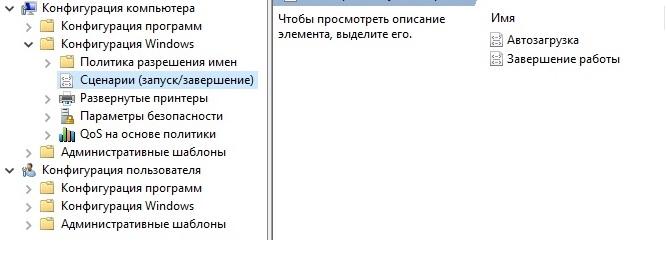
Скрипты, выполняющиеся при старте и завершении системы.
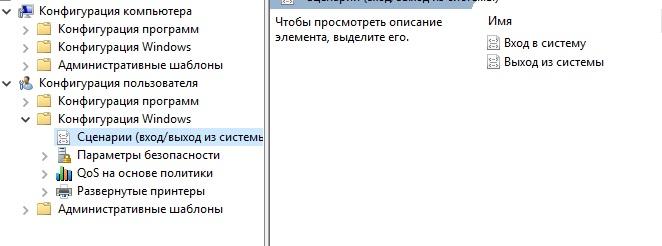
Скрипты, выполняющиеся при входе и выходе пользователя из системы.
Скрипты, настраиваемые в пользовательском разделе, выполняются от имени пользователя, а в разделе компьютера ― под аккаунтом SYSTEM.
Назначенные задания
Довольно интересный способ, заслуживающий право на жизнь. Назначенные задания можно создавать из командной строки при помощи утилиты schtasks.exe, выполнять их, затем удалять. Подробнее с синтаксисом можно ознакомиться в документации, я же разберу пример использования назначенных заданий в доменной среде. Предположим, нам нужно выполнить команду как можно быстрее вне зависимости от того, выключен компьютер или нет. Для этого используются так называемые предпочтения групповых политик (Group Policy Preference).
Искать установку назначенных заданий следует в конфигурации компьютера или пользователя ― «Настройка ― Параметры панели управления ― Назначенные задания».
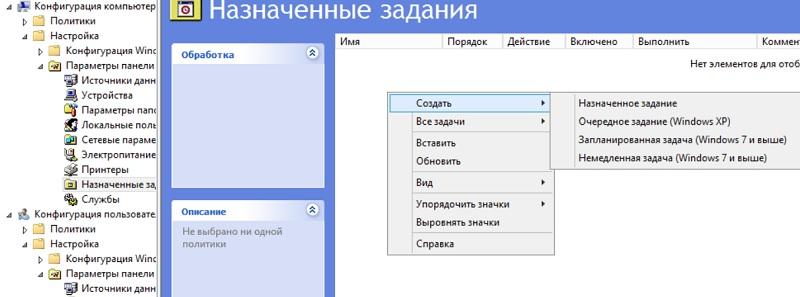
Создание нового назначенного задания.
Для выполнения команды или скрипта ASAP понадобится создать «Немедленную задачу (Windows 7 и выше)». Если вдруг в инфраструктуре остались машины под управлением Windows XP, то подойдет «Очередное задание (Windows XP)».
Стоит сделать несколько политик с соответствующими WMI-фильтрами или создать два разных назначенных задания в одной политике с нацеливанием ― например, при помощи того же WMI-фильтра. Это поможет избежать конфликтов в разнородной среде со старыми и новыми Windows.
Пример WMI-фильтра для применения политики только на компьютерах с Windows XP:
SELECT * FROM Win32_OperatingSystem WHERE Version LIKE «5.1%» AND ProductType = «1»
В остальном процедура создания назначенного задания тривиальна. Единственное, не забывайте отметить пункт «Применить один раз и не применять повторно», если задача не требует повторного запуска.
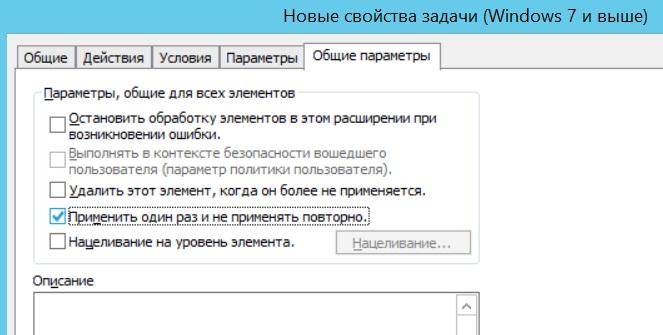
Запускаем немедленную задачу только один раз.
При использовании таких назначенных заданий программа запустится, как только компьютер получит обновление групповой политики. Это удобно: не нужно проверять доступность компьютеров в случае Psexec и wmic и заставлять пользователей перезагружать машины, как в случае скриптов групповых политик. При необходимости можно скопировать файл скрипта локально в разделе «Настройка ― Конфигурация Windows ― Файлы».
Назначенные задания позволяют явно задать имя пользователя для запуска программы, в том числе и для SYSTEM.
Через реестр
Модификация реестра на пользовательских машинах ― странный вариант, лишь на случай крайней необходимости. Можно использовать ветки Run или RunOnce. Подробнее о них ― в документации. Сама модификация реестра может проводиться через групповые политики или из командной строки ― например, такой командой:
reg add \COMPUTERHKLMSoftwareMicrosoftWindowsCurrentVersionRunOnce /v script /t Reg_SZ /d «script.cmd»
В зависимости от ветки реестра, процесс будет выполняться или под пользователем, выполнившим вход в систему, или под аккаунтом SYSTEM.
Есть и другие способы, такие как правка ярлыков в папке «Автозагрузка» или добавление в ярлык к популярной программе script.cmd, но эти методы уже из серии «можно, но не нужно».
Теперь перейдем к новым инструментам.
Способы новые или куда же без PowerShell
PowerShell, оправдывая свое название, может подключаться к удаленным компьютерам при помощи WMI, RPC и WS-Management (WSMan). Использование последнего метода требует предварительной настройки.
Командлеты, не требующие предварительной настройки, как правило, имеют параметр ComputerName, но не имеют параметра Session. Посмотреть список таких командлетов можно командой:
Get-Command | where
Для настройки WSMan в общем случае достаточно выполнить команду Enable-PSRemoting-Force. Она запустит службу удаленного управления WinRM и пропишет исключения в фаерволе ― в принципе, это можно сделать для всего домена при помощи групповых политик. Подробнее настройка описана в документации.
После того как все компьютеры будут готовы принимать запросы, мы сможем подключаться при помощи соответствующих командлетов PowerShell. Для проверки возможности подключения используется командлет Test-WSMan.
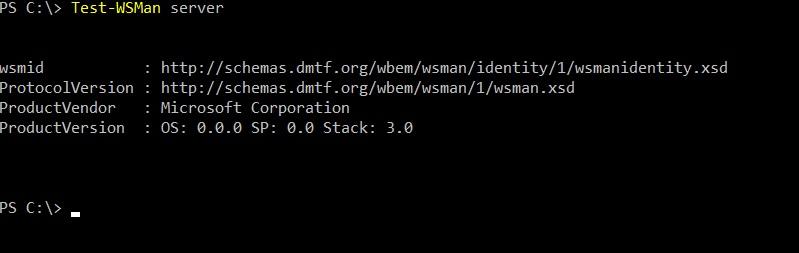
Проверка возможности подключения.
Для того чтобы выполнить определенную команду или скрипт, используется командлет Invoke-Command со следующим синтаксисом:
Invoke-Command -ComputerName COMPUTER -ScriptBlock < COMMAND >-credential USERNAME
Где COMPUTER ― имя компьютера, COMMAND ―– имя команды, а USERNAME ― имя пользователя, если оно нужно.

Смотрим содержимое диска С удаленного компьютера.
Если же нам нужно получить полноценную консоль ― не автоматизации ради, а ради управления конкретным компьютером, ― то можно использовать командлет Enter-PSSession.
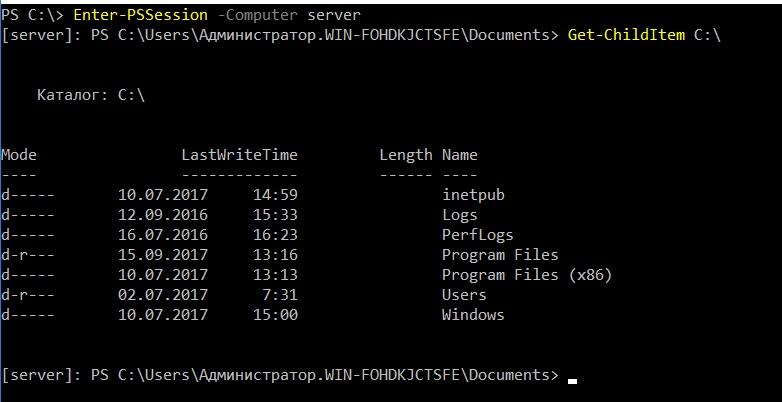
Работаем в консоли удаленного компьютера.
Напомню, что с помощью JEA можно ограничить доступные подобной сессии командлеты или дать доступ нужным без прав администратора.
Конечно, кроме встроенных средств и небольших утилит, существует множество программ для управления структурой. Помимо взрослых решений, для управления конфигурациями вроде Chef, Ansible и MS SCCM можно использовать и средства мониторинга вроде Zabbix, и даже консоль управления антивирусом Касперского.
В период гетерогенных структур хорошо бы иметь возможность унифицированного управления Windows и Linux. Это можно сделать и с помощью PowerShell, что само по себе достойно отдельной статьи ― стоит такую сделать или уже лишнее?
Кстати, поделитесь вашими способами скрытого и не очень запуска программ на удаленных компьютерах. Ну, за исключением эксплойтов.
- Блог компании Сервер Молл
- Системное администрирование
- PowerShell
- Серверное администрирование
- Терминология IT
Источник: habr.com
